最近,蘋果公司宣布其 蘋果音樂 應用現在將支持與SD卡的同步。 因此,許多主要使用SD卡進行存儲的人都很高興。 並附帶了針對Android的Apple Music應用程序的一些錯誤修復。
通過此更新,我們現在可以輕鬆地將音樂庫移至額外的外部存儲。 這樣可以更輕鬆地釋放存儲空間並保護我們的音樂庫文件。
本文將重點介紹如何 將 Apple Music 轉移到 SD 卡 免費。 首先,讓我們回答現在最常見的問題之一。
文章內容 第1部分。為什麼我們需要將Apple Music傳輸到SD卡?第2部分。將Apple Music保存到SD卡(僅適用於Android用戶)第3部分。將Apple Music傳輸到SD卡(適用於Mac和Windows用戶)部分4。 概要
您已經對Apple Music是什麼有了基本的了解。 它是當今最受歡迎的音樂流媒體平台之一。 但是,Apple Music的功能遠不止表面上的。 因此,為了幫助您理解,我們將對Apple Music進行更深入的研究。
什麼是Apple Music?
Apple Music於2015年推出; 蘋果收購Beats Electronics的合同一年後。 這是一項基於訂閱的服務,可提供對點播音樂的連續訪問。 基本上,它是一個平台,可讓您傳輸音樂。
他們的平台提供了幾個選項卡,您可以在其中查看不同類型的內容。 在一個部分中,您可以發現新音樂。 另一方面,您可以簽出符合自己興趣和愛好的音樂。 您還可以在平台內保存您喜歡的音樂。

蘋果音樂的局限性
當然, 蘋果公司。 首先,Apple Music內部的所有內容都嵌入了 DRM或數字版權管理.
對我們而言,這意味著我們無法對音樂做任何事情。 除非我們單獨購買,否則我們無法將它們轉移到我們的其他設備,更改其標題或將它們轉換為其他格式。 這就是許多人抱怨的地方。 即使他們為音樂訂閱付費,也沒有授予他們對文件的完全訪問權限或特權。
為什麼要將Apple Music傳輸到SD卡?
有人認為將Apple Music轉移到外部存儲設備(例如SD卡或閃存驅動器)中是不值得的。 畢竟,完成整個過程確實需要一些時間。 但我認為,將Apple Music轉移到SD卡是值得的。
認為Apple Music僅在Apple擁有的設備上可用是有道理的。 這包括iOS設備和Mac。 但是事實並非如此。 實際上,Android用戶也可以使用它。 這就是為什麼可以在Android上下載Apple Music的原因。
嘗試通過您的Android設備將Apple Music傳輸到SD卡應該是可能的。 實際上,使用Android甚至比使用iOS設備更容易。 但是,請注意,這僅適用於Android 5.0及更高版本。 無論如何,這是您首先需要做的事情:
要開始整個過程,您需要在Apple上擁有一個帳戶。 使用該帳戶,您需要訂閱,稍後我們將討論如何選擇訂閱。 我們還將討論如何獲得免費試用版作為替代方案。 因此,事不宜遲,以下是將iPhone音樂傳輸到SD卡的第一階段的步驟:
注意: 如果您尚未支付訂閱費用,則可以選擇免費試用。 免費試用將持續三個月,直到到期。
注意: 如果您想為訂閱付費,您還將看到四個選項,包括(1)每月個人訂閱,(2)年度個人訂閱,(3)家庭訂閱和(4)學生訂閱。
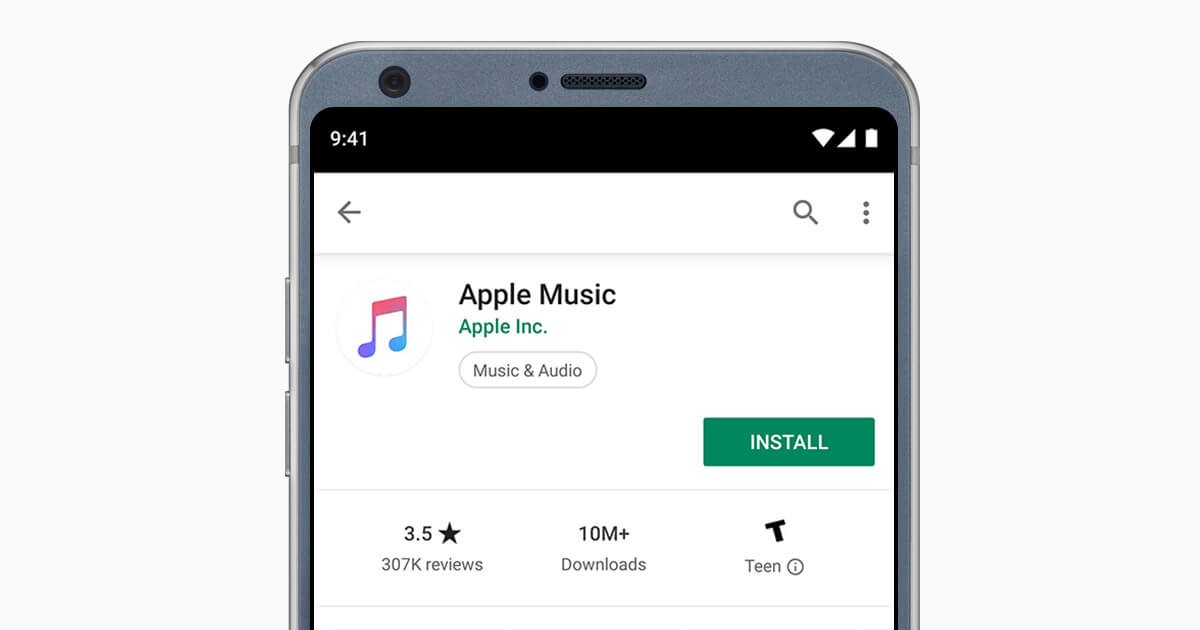
現在您可能會問,在Android上何處下載了Apple Music?”為此,您必須找到通常在“下載”文件夾中找到的歌曲。 您可以通過在“搜索”部分進行搜索或在“瀏覽”部分進行手動查找來實現。 無論哪種方式,您都應該能夠在該平台上看到該歌曲。
找到歌曲後,只需單擊“下載”按鈕。 這看起來像是帶有向下箭頭的雲的圖標。 這會將Apple Music保存到手機的內部存儲中,您所要做的就是將該音樂文件傳輸到SD卡中。
雖然很多人說很難,但實際上將 Apple Music 轉入 SD 卡非常容易。 是的,DRM 保護使事情變得更加複雜是理所當然的,但這正是軟件喜歡的原因 TuneSolo 存在。
TuneSolo Apple Music 音樂轉檔器 是一個旨在 刪除DRM保護 來自 iTunes 的文件。 這包括有聲讀物、播客,以及最重要的 Apple Music。
使用此功能,您可以將 Apple Music 傳輸到 SD 卡或任何其他外部存儲設備。
這是一個段落
以下是它的一些其他功能以及主要功能。
主要特徵:
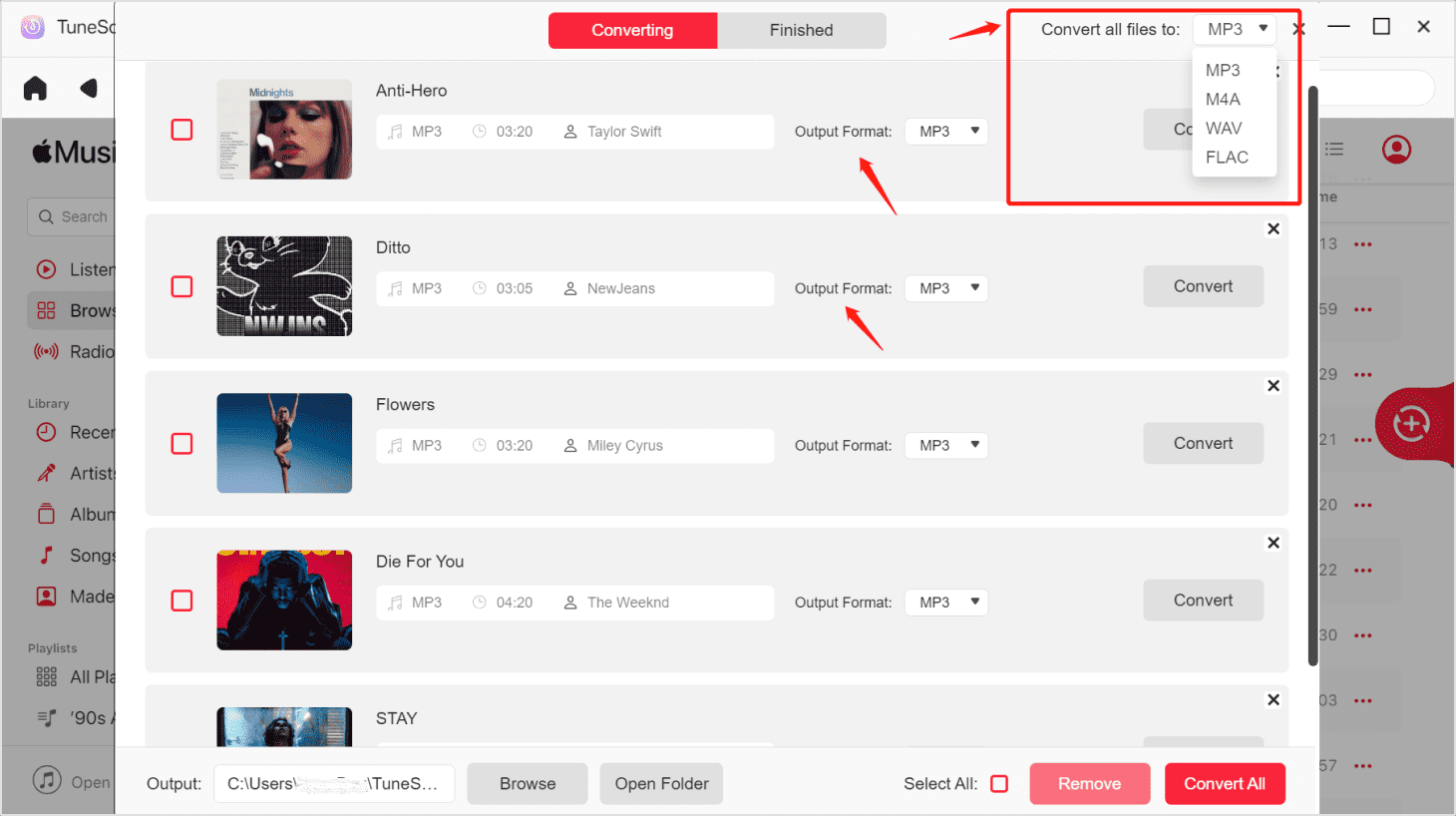
其他特點:
注意: 建議你試試新版 Tunesolo Apple Music Converter 這個 2023 因為該工具不再需要與 iTunes 同步來處理離線音樂轉換! 我們有 內置 Apple Music 網絡播放器 使轉換和下載更容易!
既然你知道了 TuneSolo,是時候看看這個軟件是如何工作的了。 讓我們繼續以下步驟 如何從Mac將音樂放在SD卡上:
首先,確保您的計算機上已經安裝了 iTunes。 確認後,繼續打開 TuneSolo 軟件。 首先映入眼簾的是標題列表。 從此列表中,選擇要傳輸到 SD 卡的 Apple Music 歌曲。

選擇文件後,向下滾動直到看到一個名為“輸出設置”的部分。 您可以在此處更改編解碼器,格式,質量和其他屬性。 只需按照您想要的方式進行更改即可。

選擇文件並配置設置後,單擊“轉換”按鈕。 這將開始轉換和下載過程。 您現在要做的就是等待完成。

最後,在計算機上找到下載的文件。 找到它們後,將SD卡連接到計算機。 接下來,將下載的文件拖放到SD卡中。
小提示: 打開Apple Music Converter之前,請確保關閉Apple Music / iTunes。 在歌曲轉換過程中,請不要在Apple Music / iTunes上進行任何操作。
有幾種方法可以 將 Apple Music 轉移到 SD 卡. 有免費的方法,也有需要付費的方法,以便您可以將專輯從 iTunes 複製到 SD 卡。 由您決定。
但是,請記住,您應該始終保留Apple Music庫的備份。 畢竟,您不知道將來會發生什麼。 您不想成為僅僅因為他們懶於創建備份而丟失整個庫的人之一,對嗎?
版權所有© Posh Import TuneSolo Software Inc. 保留所有權利。
發表評論
1.你的名字
2.您的電子郵件信箱
3.您的評論
提交